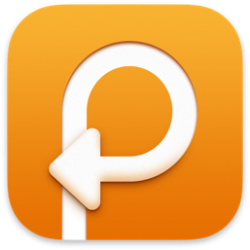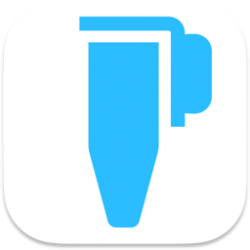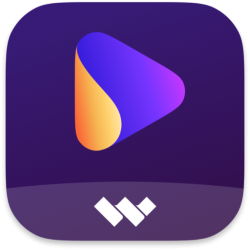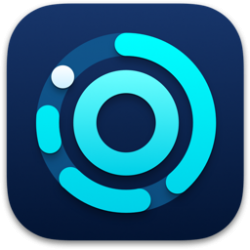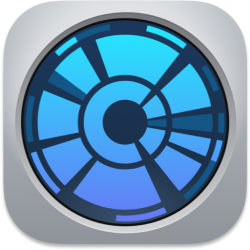Autodesk Maya 2019.2 for Mac 是一款3D动画软件,为vfx艺术家,建模师和动画师提供强大的建模,渲染,模拟,纹理和动画工具。Autodesk Maya 2019.2 for Mac 为三维动画、建模、仿真和渲染软件提供了一个功能强大的集成工具组合。可用于动画、环境、运动图形、虚拟现实和角色创建。
安装教程:
1、软件下载完成后,打开下载好的软件包如上图,两个文件,第一个是maya官方安装版,第二个是注册机。打开“Maya_2019.2.dmg”文件,双击里面的 Install Maya 2019 默认安装即可,一直默认安装完成。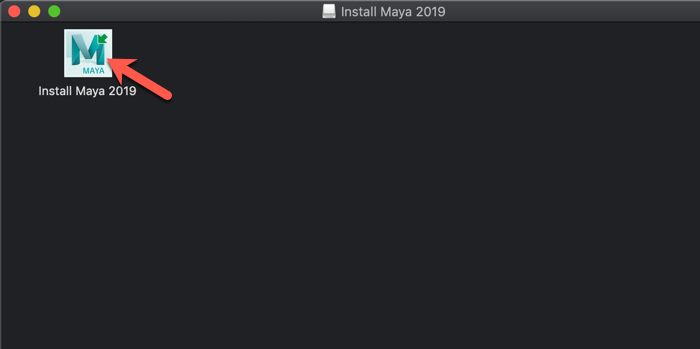
2、安装完成后,打开软件Maya 2019.2,如下图,选择点击下面的蓝色文字“输入序列号”。(如果直接出现激活窗口,可以往下找对应的步骤进行)。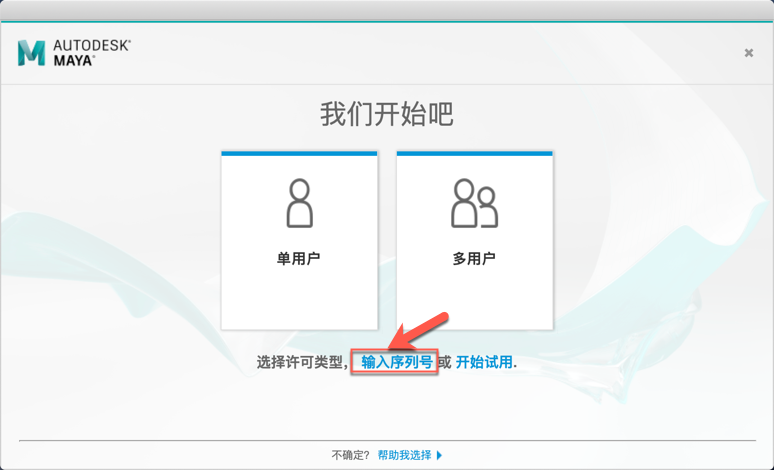
稍后出现一个软件协议,如下图,是点“我同意”。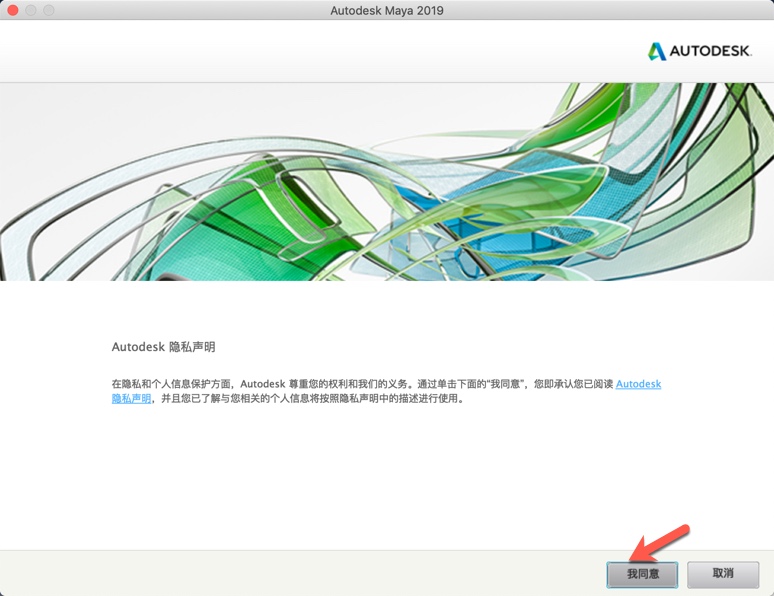
3、出现软件激活窗口,如下图,我们点击“激活”按扭。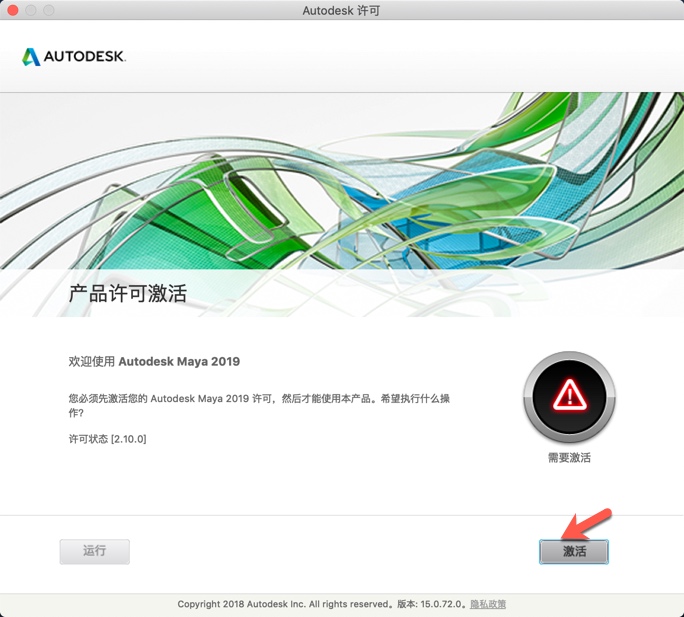
4、如下图,提示输入序列号和产品秘钥。序列号用666-69696969 产品密钥657K1(产品密钥默认就有的,就不用修改了),如下图,点击下一步。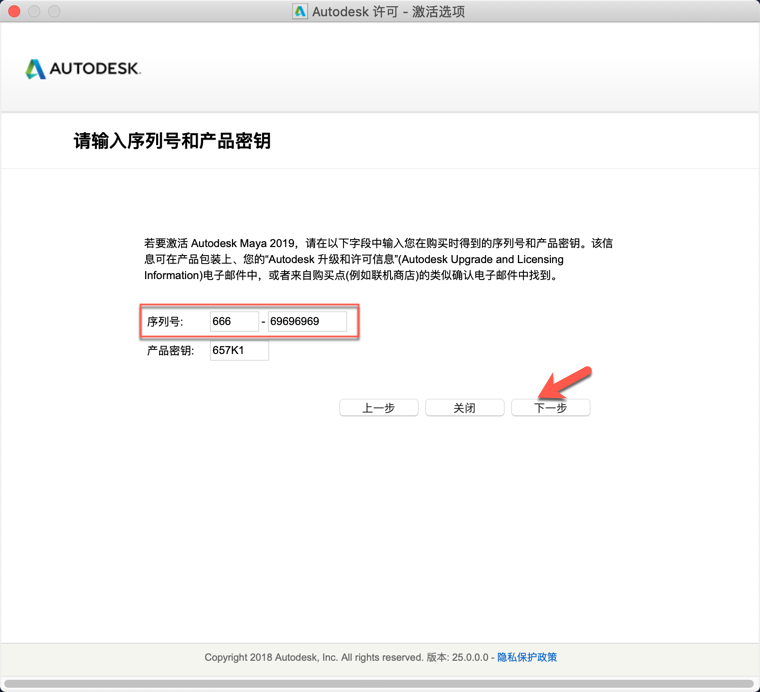
5、随后出现一个 无效的序列号 提示,如下图,我们点击下面的“重新输入”几个字的按扭。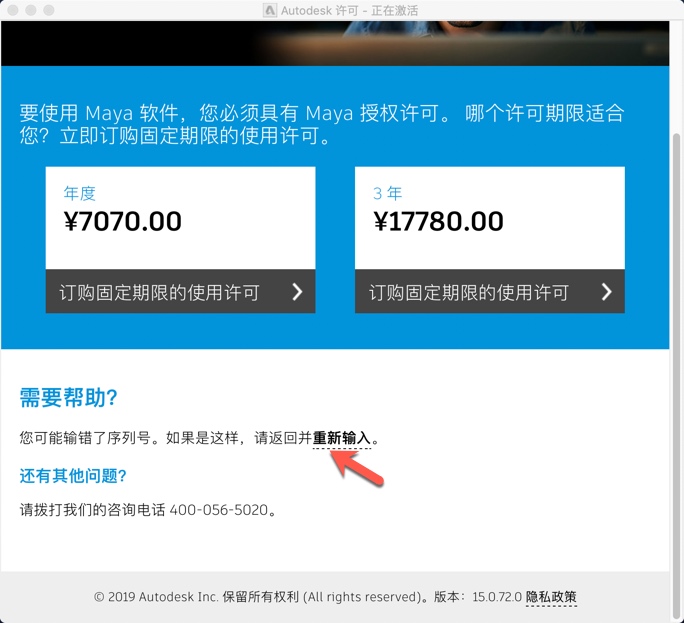
6、现在再次重新打开Maya 2019.2,重复上面教程的第3、4两步,如图。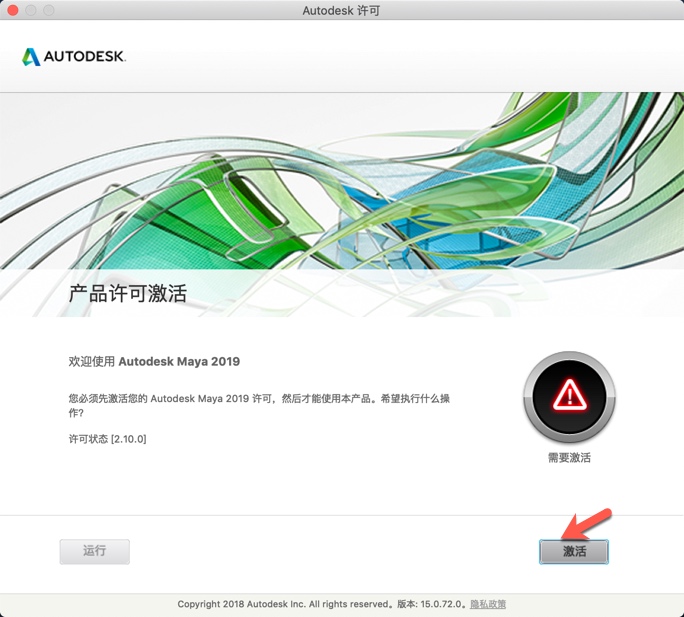
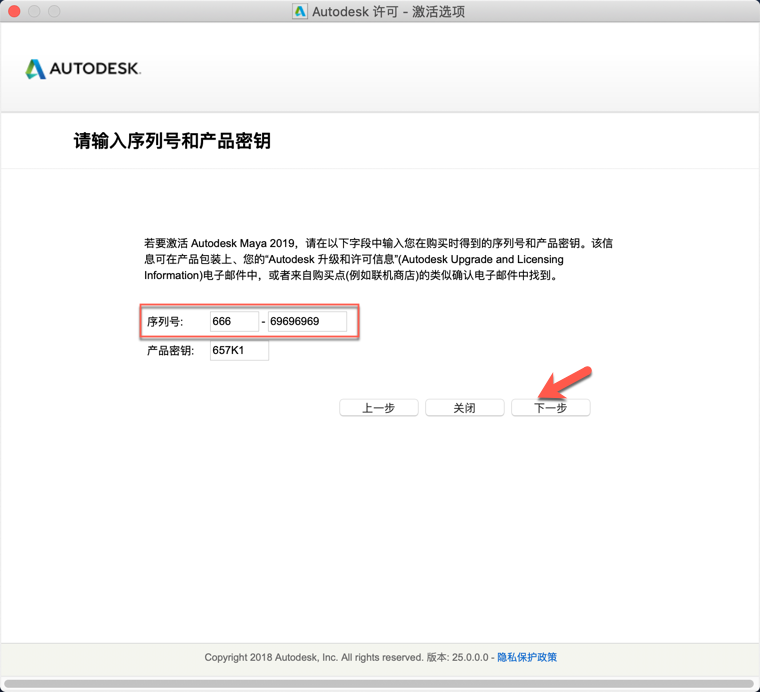
如下图,终于出现 “产品许可激活选项” 这样的窗口,我们等的就是它,先不要管它了,放在一边,别关闭了,放在一边就行。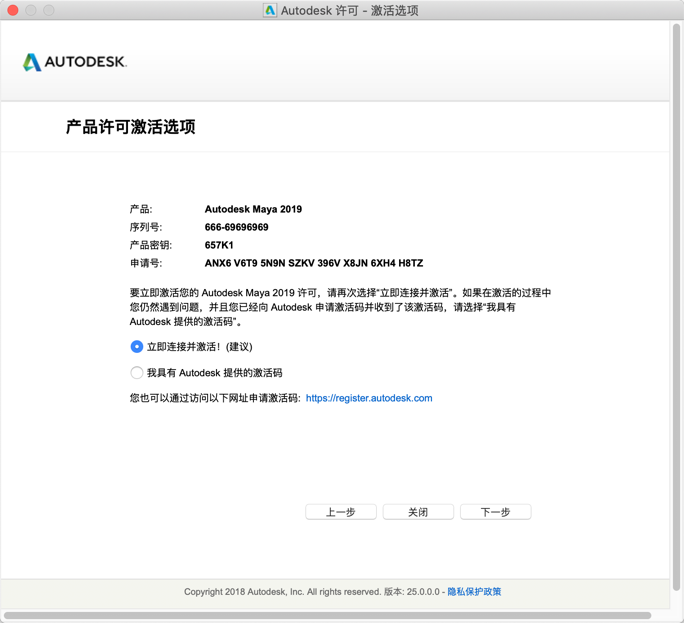
7、现在回到软件包,打开里面的注册机,点击第一个按钮“Mem Patch”,输入用户密码(也叫电脑密码,开机密码),这时你会看到Successfully patched的提示,如下图。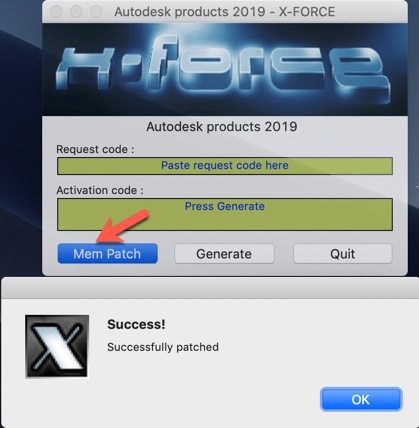
8、破解关键步骤,仔细查看。
如下图,选择软件激活界面上的 “申请号” ,选中后用快捷键command+c拷贝(这里的拷贝只用能快捷键,鼠标用不了)。然后用鼠标右键粘贴到注册机上的 “申请号” 框里(这里的粘贴只能用鼠标右键,快捷键用不了)。。。。。。
温馨提示1:这里请一定要复制,不要手写,手写这些字符很容易出错。
温馨提示2:复制的时候前后不要多了空格等,有可能前后会多空格,删除试试看(中间的空格是不能少的)。注册机的 申请号 框里面原来的内容要先清空。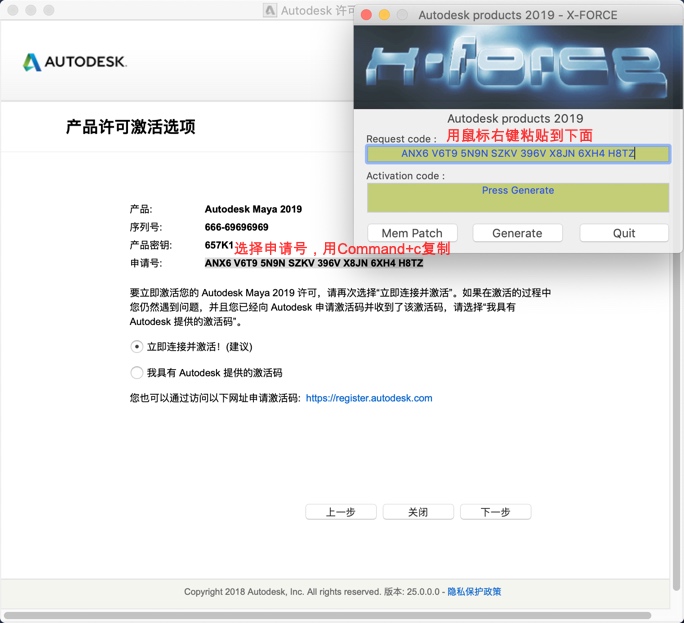
9、然后点击注册机的 “Generate” 按钮生成激活码,如下图。
接下来把注册机上的激活码复制到软件注册激活界面,点击 下一步。(这步的复制和粘贴都是用鼠标右键操作,快捷键用不了)。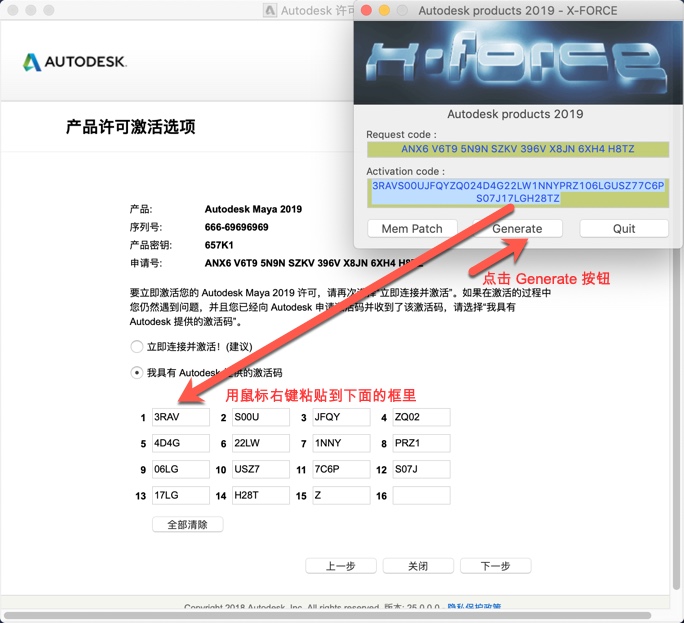
10、最后激活完成,如下图提示!!!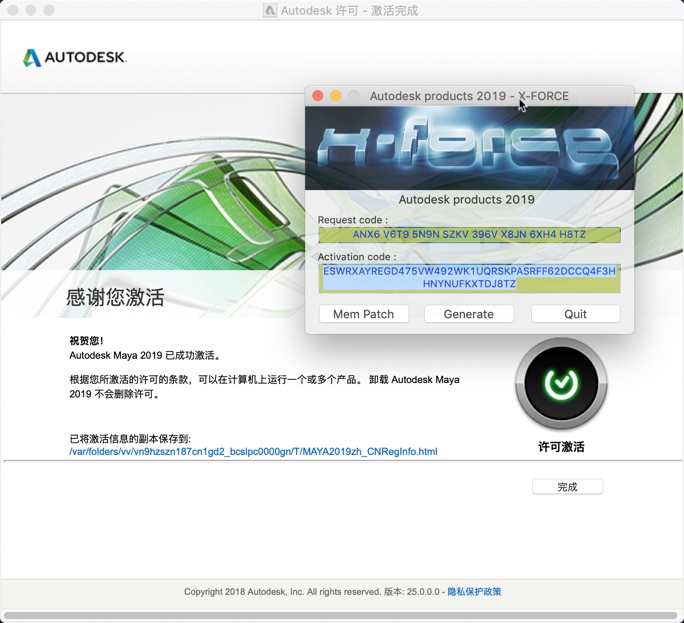
-----------------------------------------------------------------[分割线]-----------------------------------------------------------------------
Maya 2019.2 更新内容:
现在推出了适用于 Maya 的 Bifrost Extension 插件
Maya 2019.2 Update 中包含新的 Bifrost 插件,此插件提供了用于创建一流模拟效果(例如沙子、火、烟和爆炸)的程序节点图。请参见适用于 Maya 的 Bifrost Extension 和在 Bifrost Extension 中工作。
此外,此插件还包括 Bifrost 流体和 BOSS,以便您可以继续将这些功能与基于节点的新编程环境结合使用。
新的 Substance 2.0 插件
Maya 2019.2 Update 包含新的 Substance 2.0 插件,此插件提供了多项新功能,可简化使用物质纹理创建着色网络以及编辑着色网络的操作。
“渲染设定”(Render Setup)和“灯光编辑器”(Light Editor)改进
“渲染设定”(Render Setup)改进
现在可以覆盖渐变纹理的每个位置标记上的属性(例如其颜色、位置和噪波控件)来改变对象上的着色。
- 禁用选项 > 显示渲染设定警告图标(Options > Show Render Setup warning icons),以在缺少集合成员时,“渲染设定”(Render Setup)编辑器中不会显示警告图标。
- 现在,如果您在“首选项”(Preferences)窗口中启用了“自动保存”(AutoSave)选项,则“渲染设定”(Render Setup)和“灯光编辑器”(Light Editor)节点将与您的文件一起保存。仅对活动渲染层的更改会触发“自动保存”(AutoSave)。
“灯光编辑器”(Light Editor)改进
- 可以将灯光组导出为 .json 文件以在其他场景中重新创建和重用。此外,现在可以更轻松地填充灯光组:选择灯光组后,灯光组的特性和成员将列在“特性编辑器”(Property Editor)中。
- 现在,当您通过将灯光分组来更改场景的层级时,“渲染设定”(Render Setup)会自动通过新层级更新所有灯光集合的成员身份。您不需要将灯光重新添加到集合中或重新创建灯光覆盖。
软件界面: